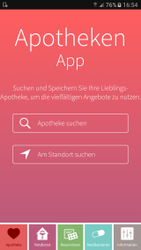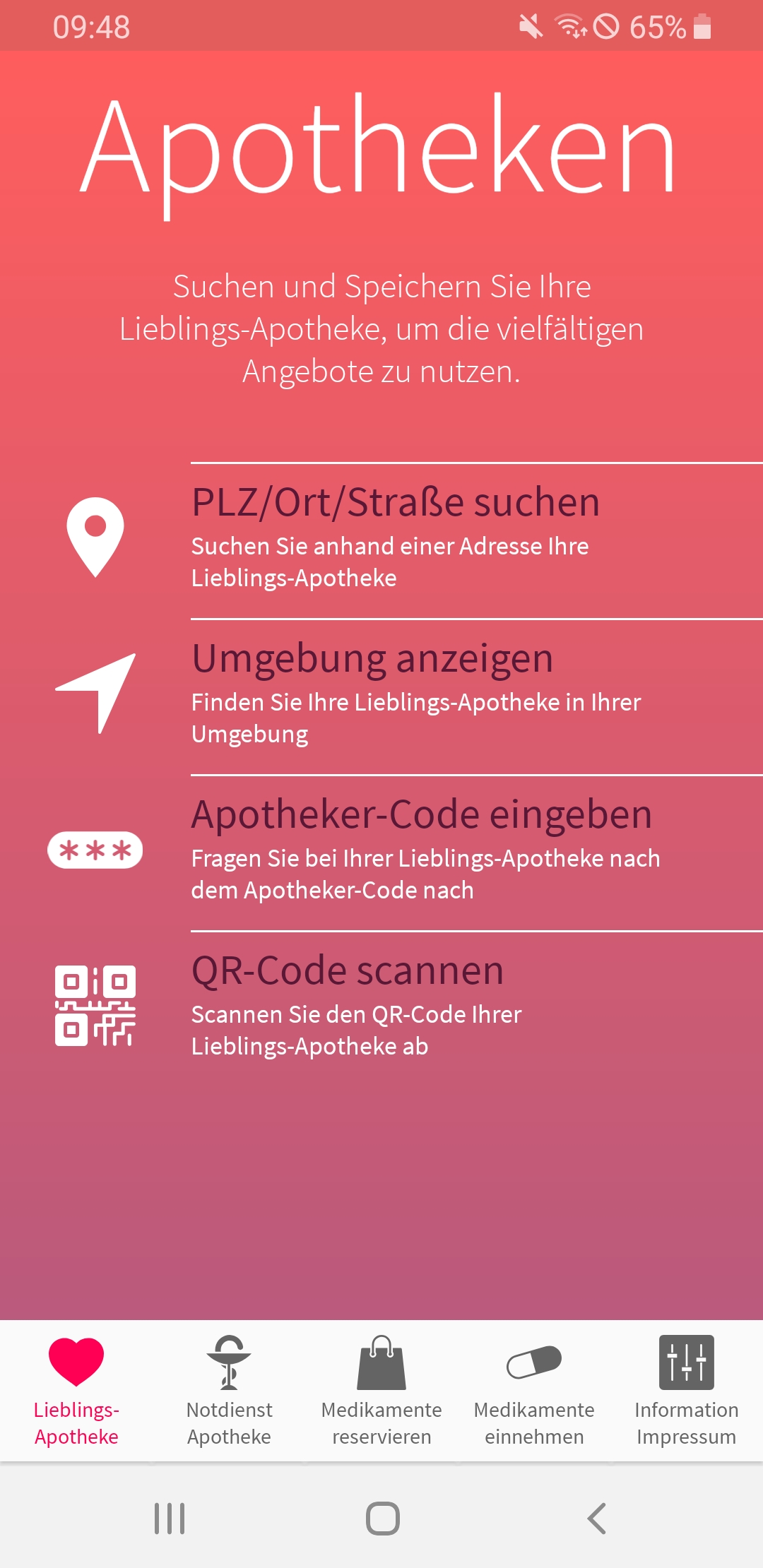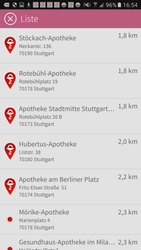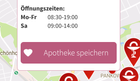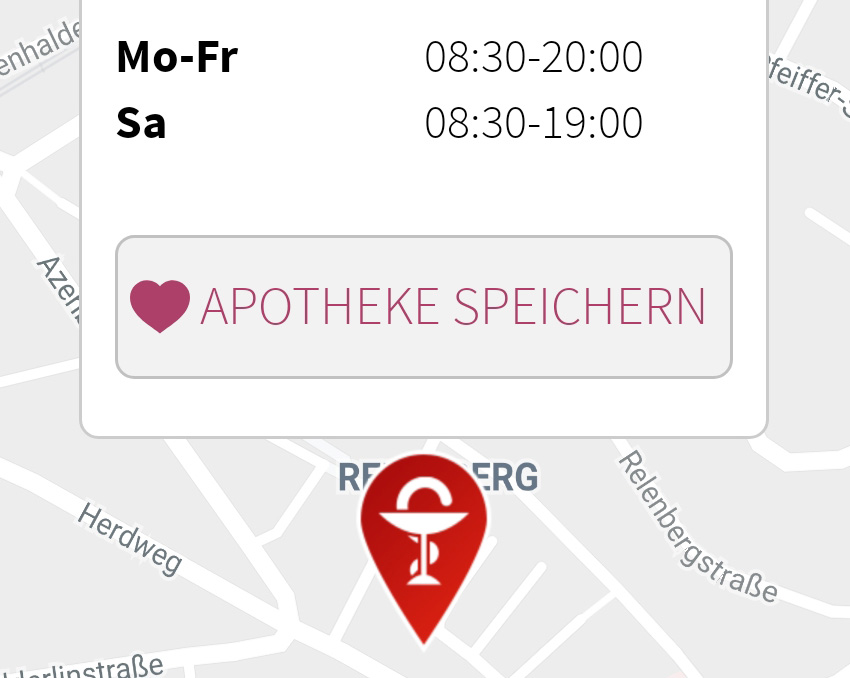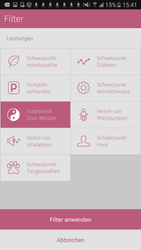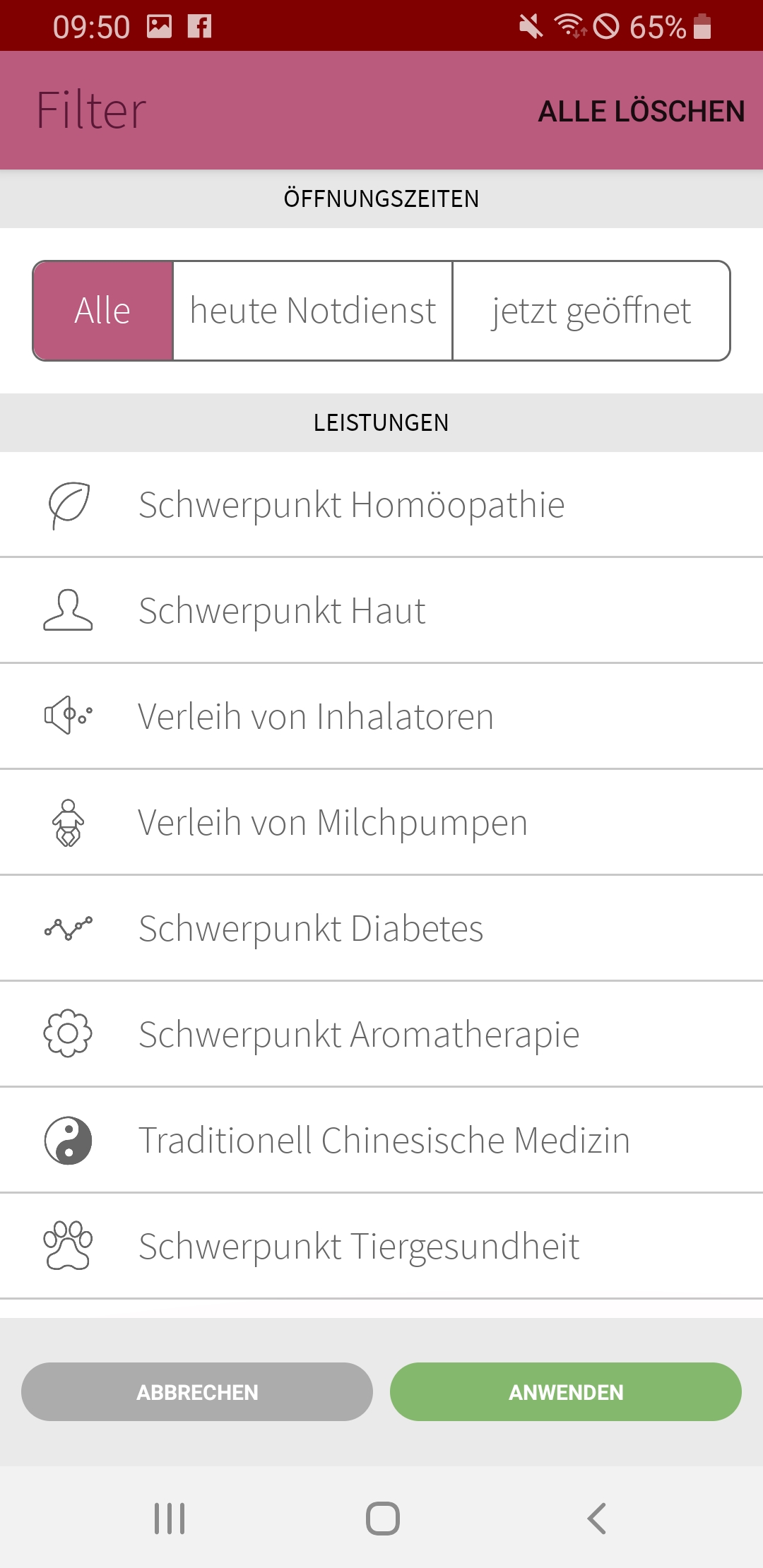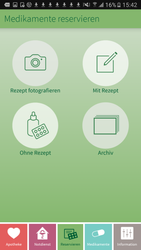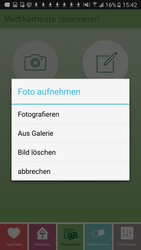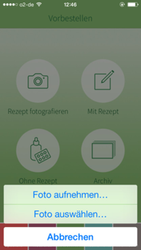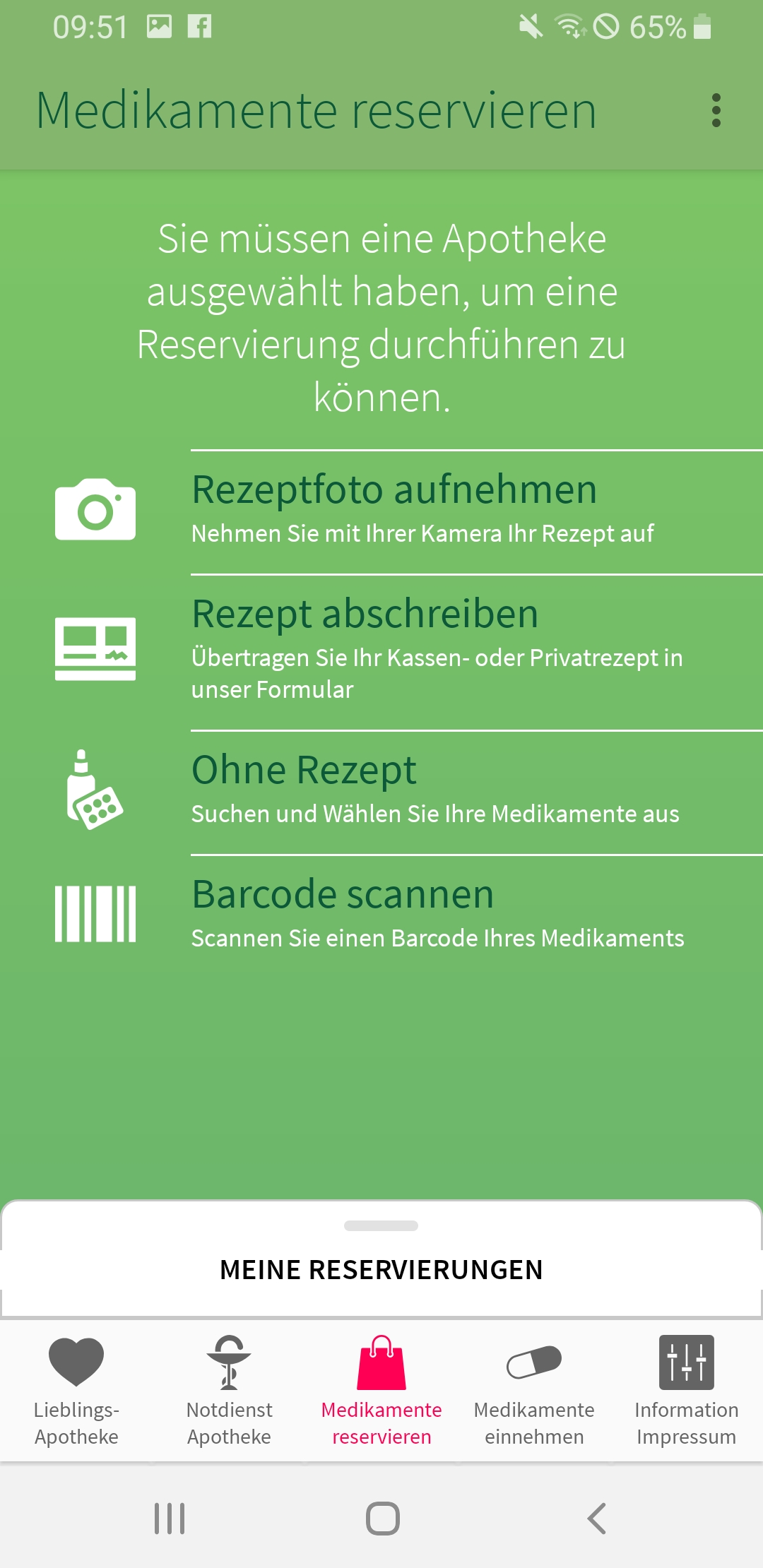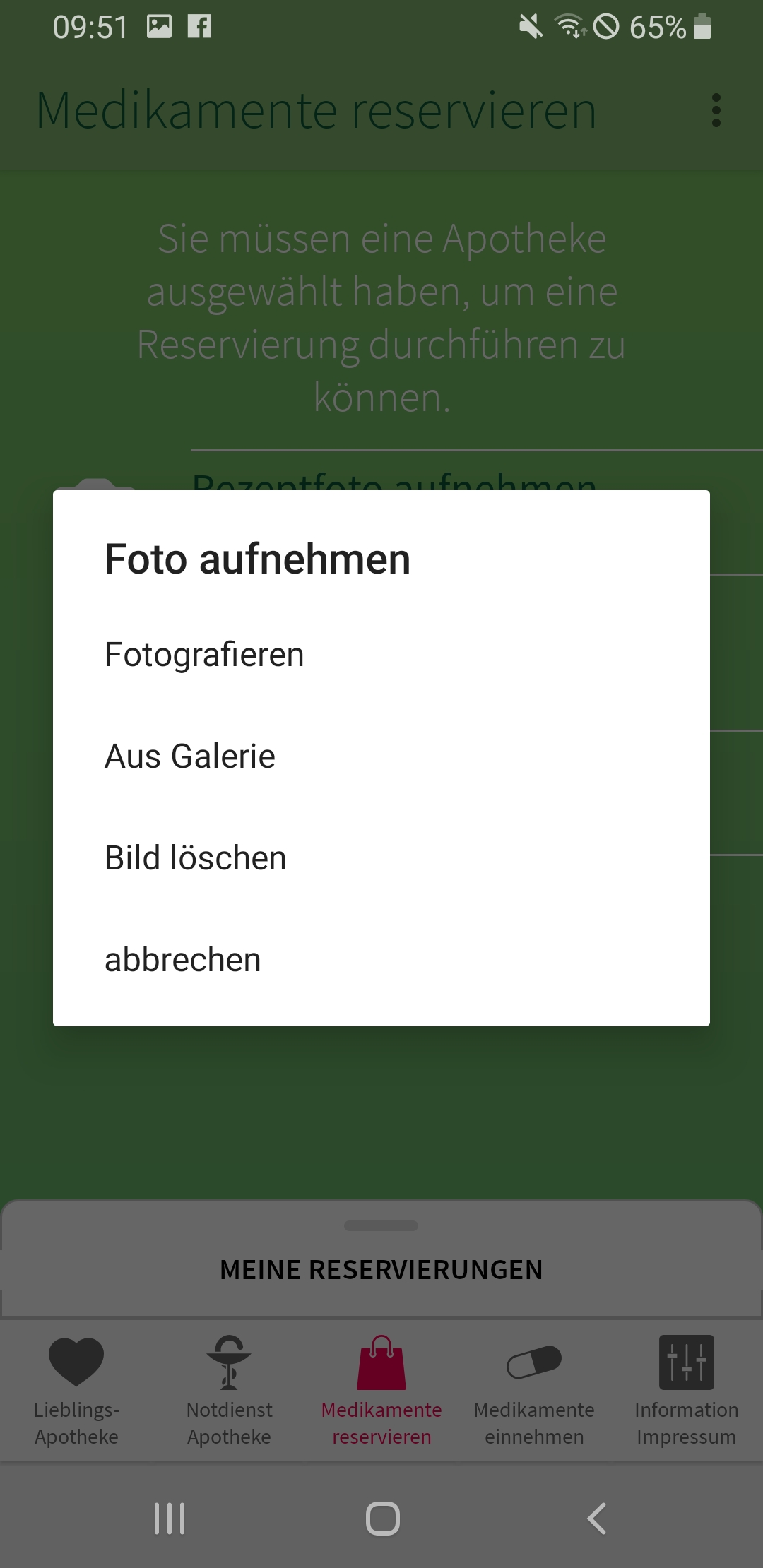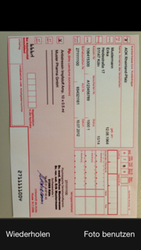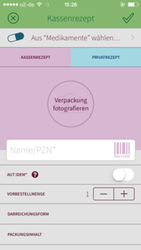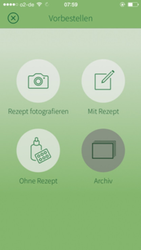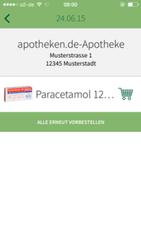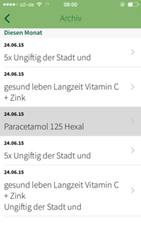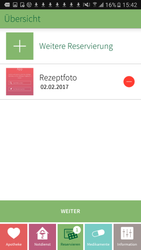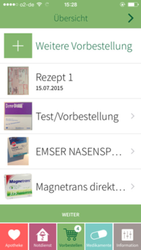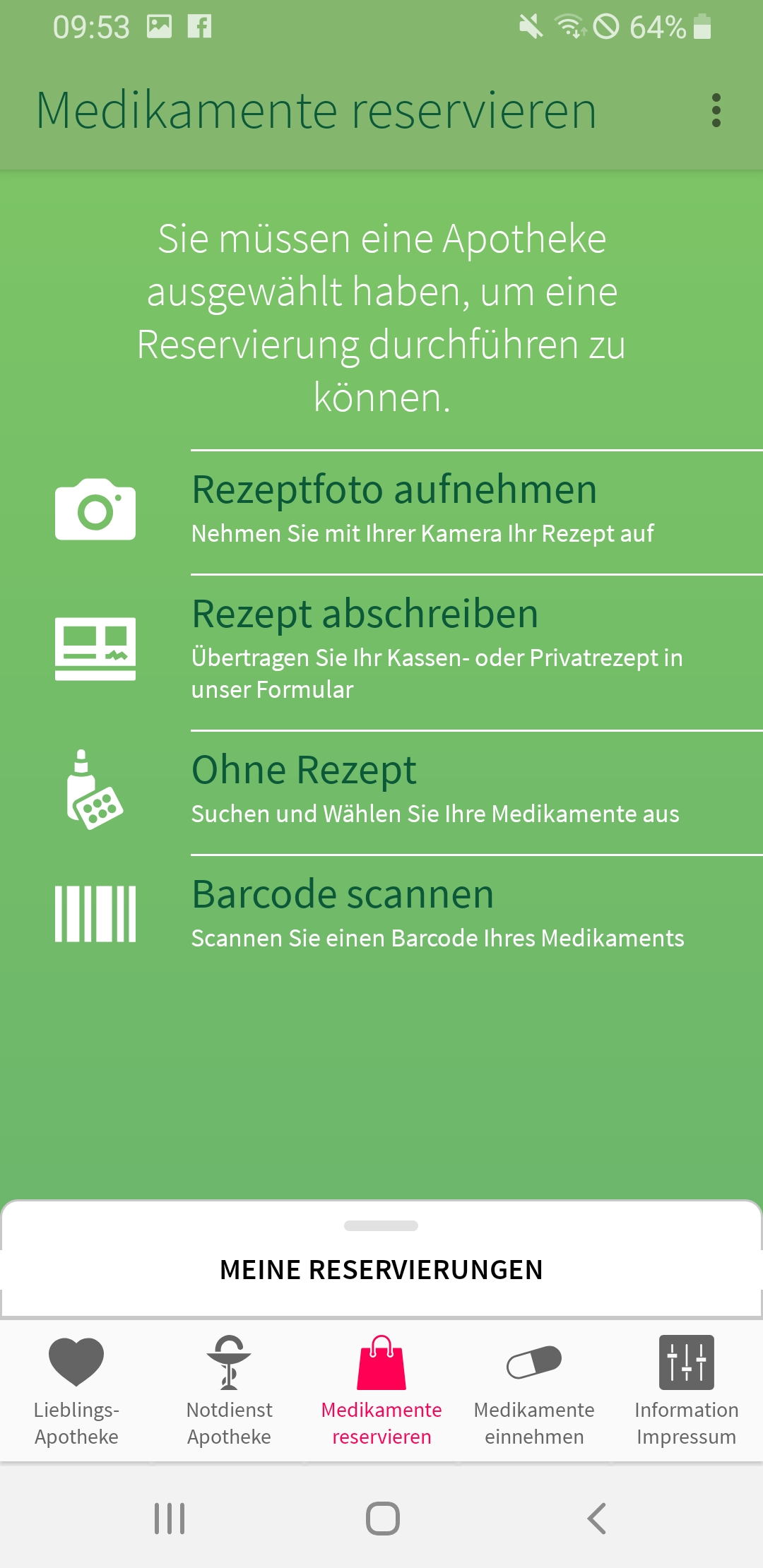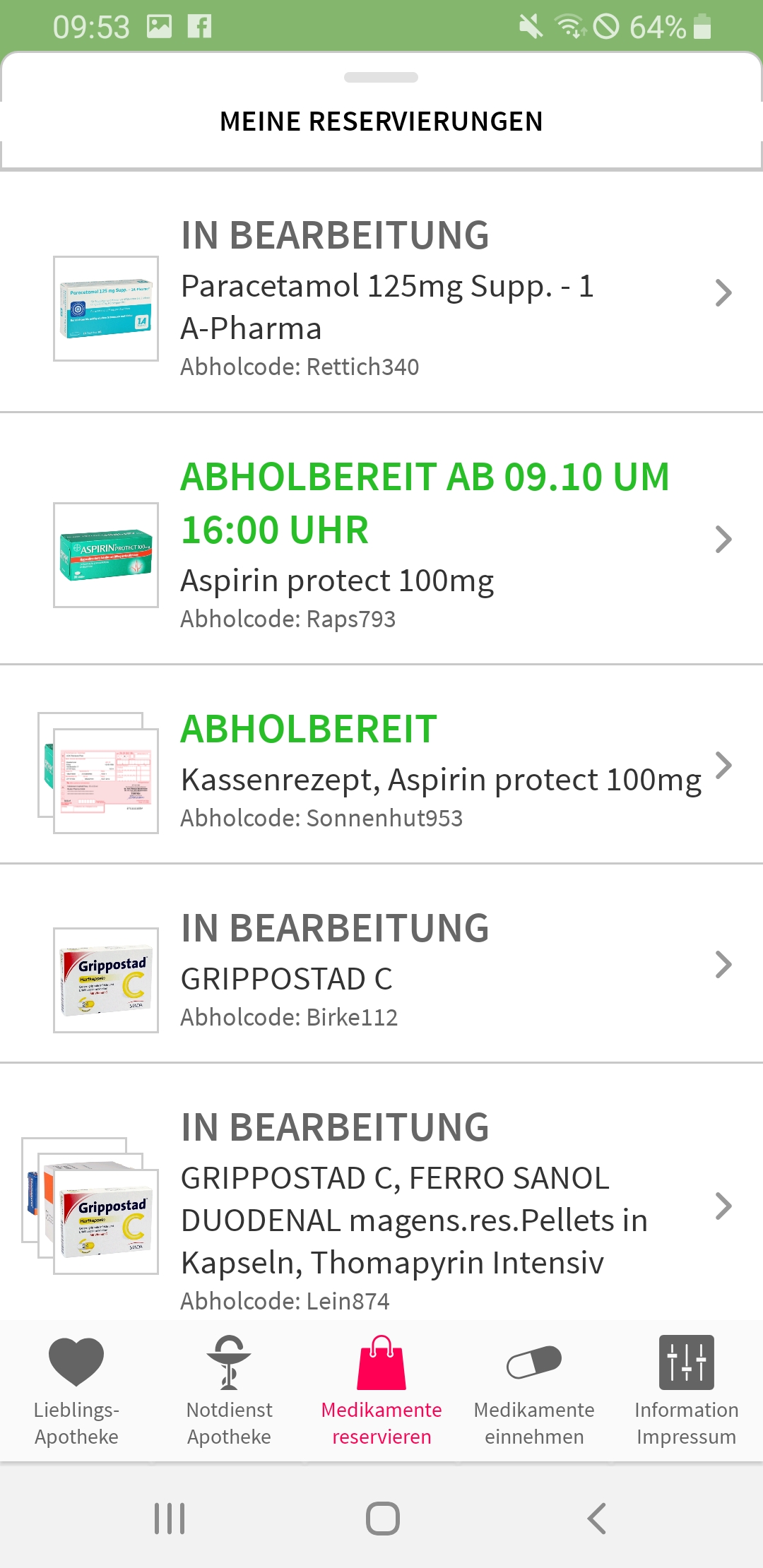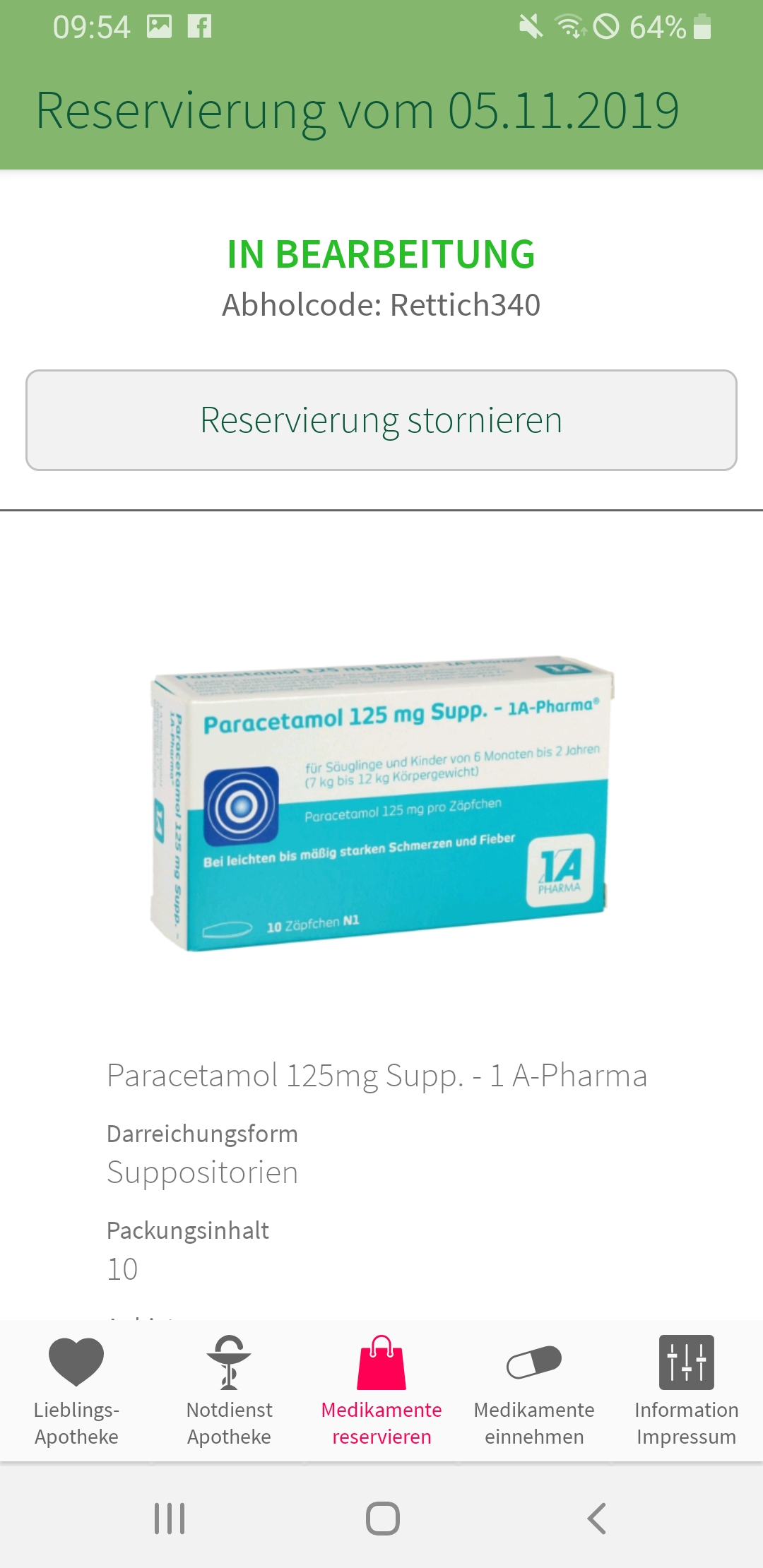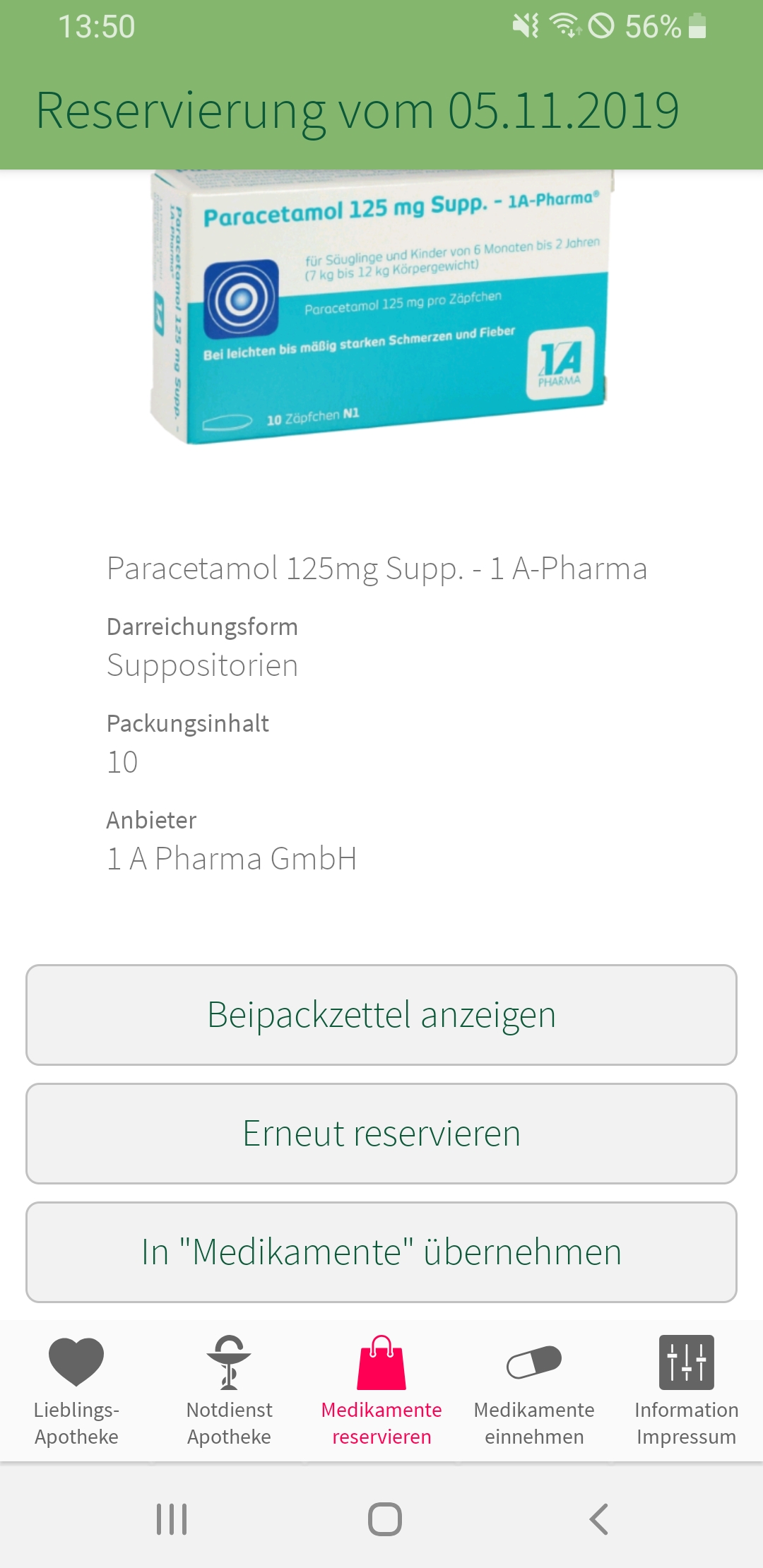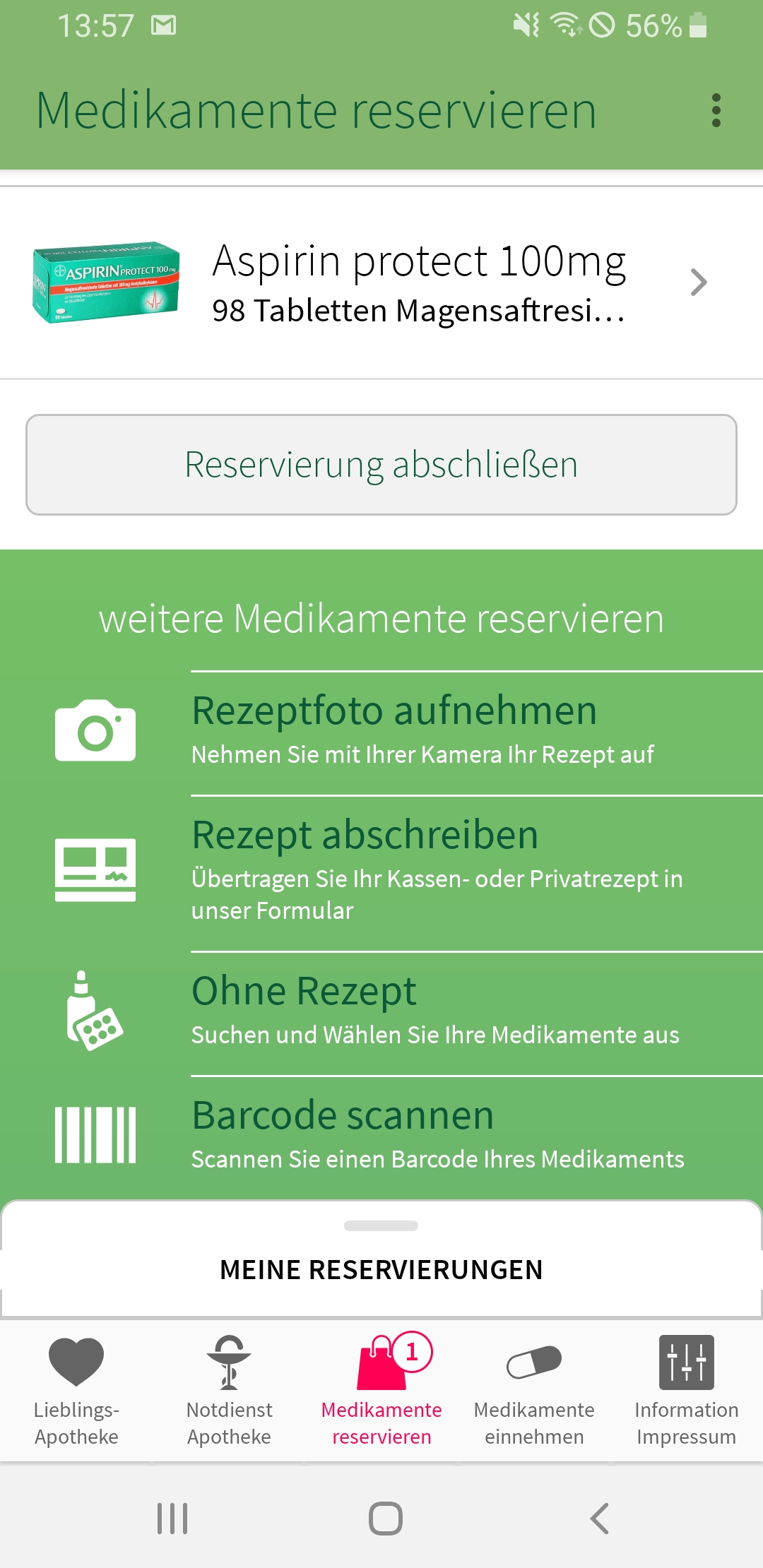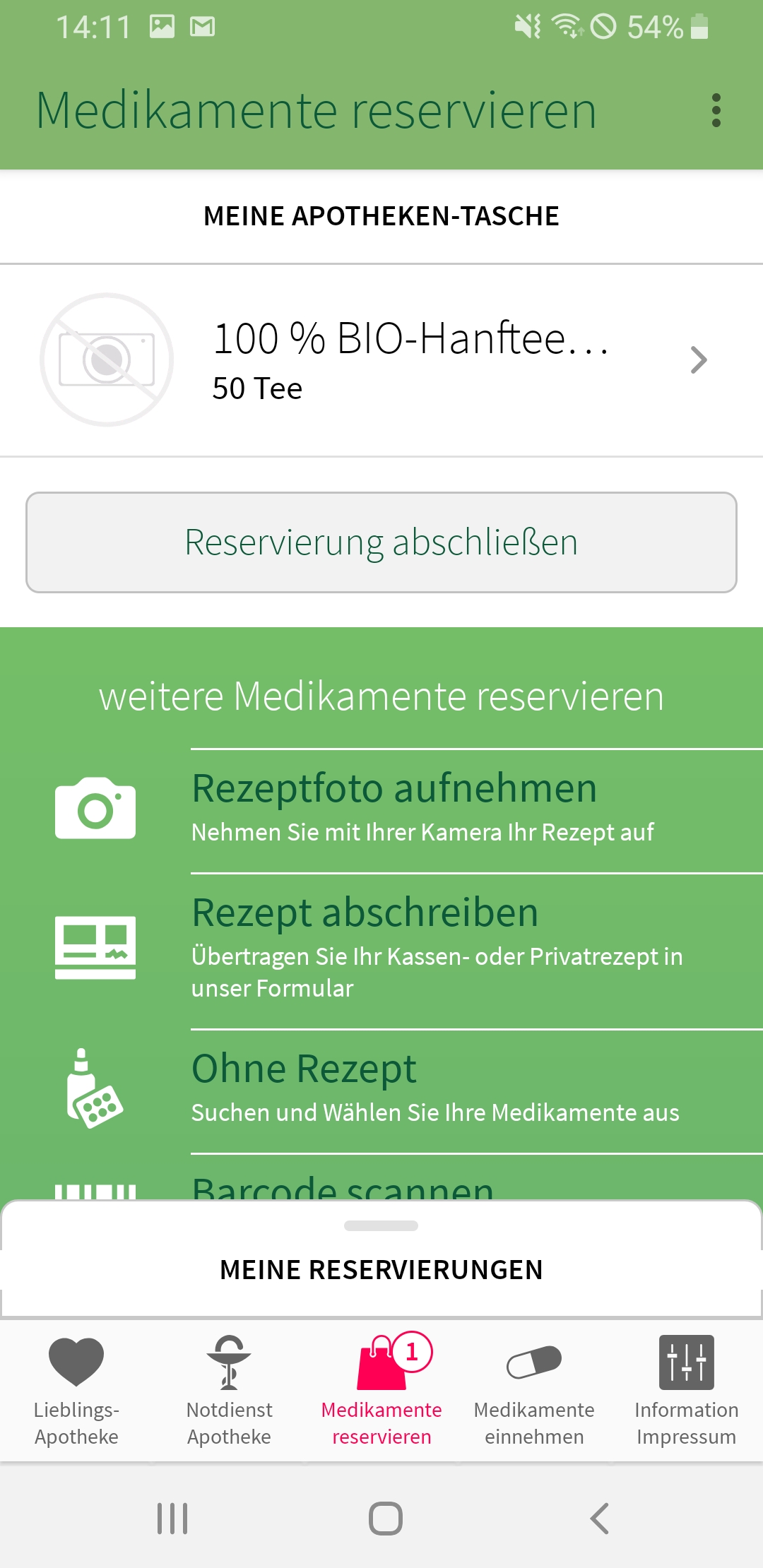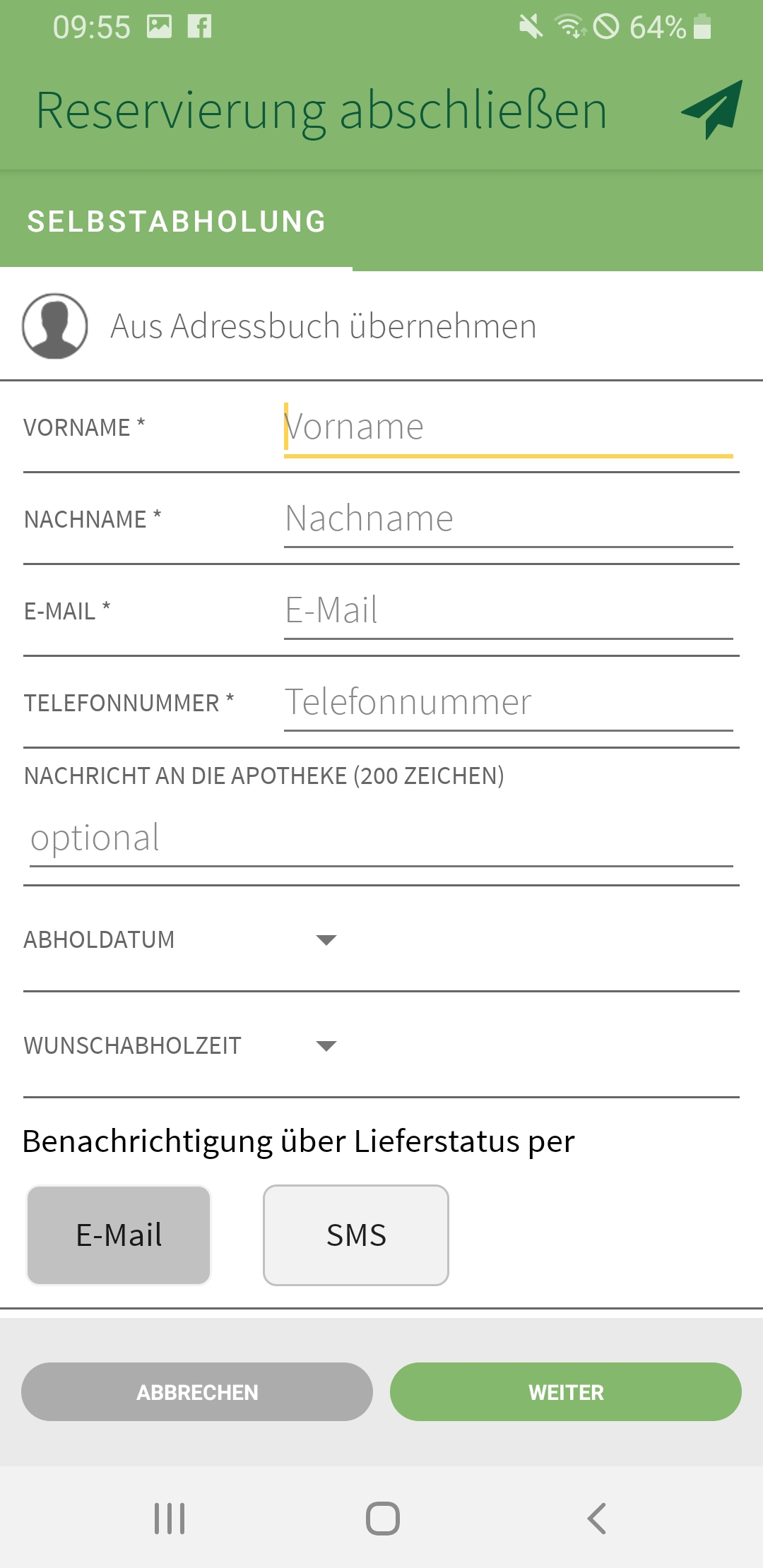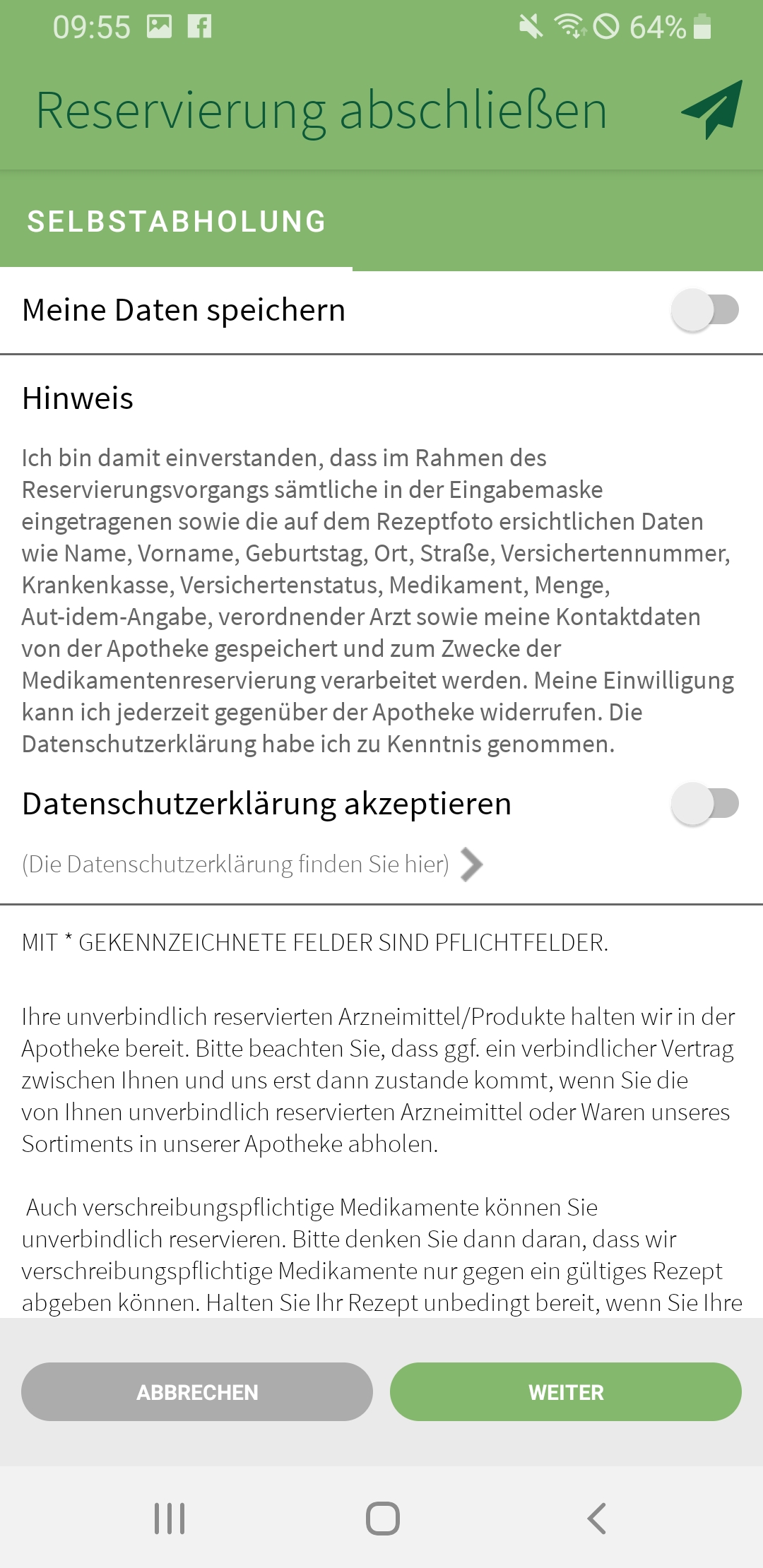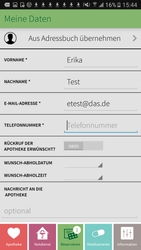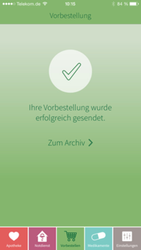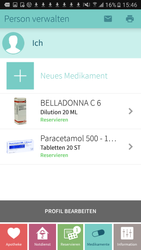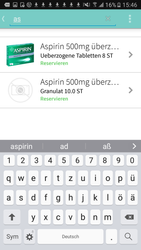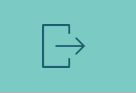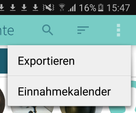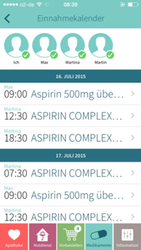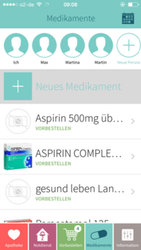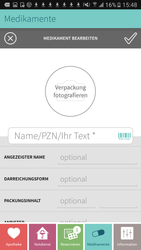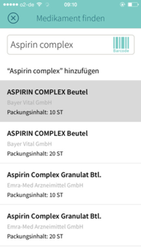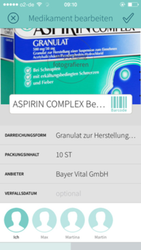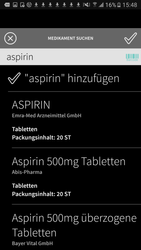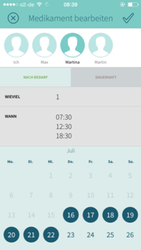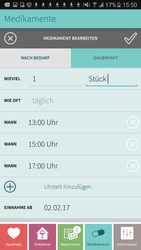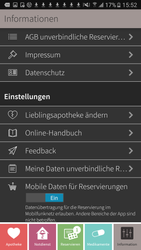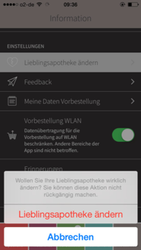Um sich das Handbuch für unsere ApothekenApp herunter zu laden klicken Sie bitte hier.
| Table of Contents | ||||
|---|---|---|---|---|
|
Apotheke
Lieblingsapotheke auswählen
Ihre Lieblingsapotheke finden Sie über "Apotheke suchen" oder "Am Standort suchen"eine der im Screenshot aufgeführten vier Möglichkeiten.
Wählen Sie "Apotheke PLZ/Ort/Straße suchen", um über die Suche nach der PLZ, dem Ort, der Straße oder dem Stadtteil einen Kartenausschnitt zu zeigen, in dem Ihre Apotheke zu finden ist.
Wählen Sie "Am Standort suchenUmgebung anzeigen", um Ihre Standortdaten zu übermitteln. Die ApothekenApp zeigt daraufhin einen Kartenausschnitt mit allen Apotheken rund um Ihren aktuellen Standort an.
Fragen Sie in Ihrer Apotheke nach der individuellen ID-Nummer, die Sie in "Apotheker Code eingeben" einfügen können, um direkt Ihre Apotheke zu finden.
Fragen Sie in Ihrer Apotheke nach dem individuellen QR-Code und scannen Sie in mit der "QR-Code scannen"-Funktion, um direkt Ihre Apotheke zu finden.
| Info | ||
|---|---|---|
| ||
Sind zu viele Apotheken auf der Karte abgebildet, zoomen Sie mit den Fingern weiter in die Karte hinein, um den Kartenausschnitt und damit die Menge der angezeigten Apotheken zu verkleinern. |
Listenansicht
Über das Listensymbol können Sie sich die Apotheken auf der Karte in einer Liste anzeigen lassen.
Tippen Sie auf einen Listeneintrag, um direkt zu der Apotheke zu springen.
Lieblingsapotheke speichern
Haben Sie Ihre Lieblingsapotheke auf der Karte gefunden, tippen Sie den Apotheken-Pin an. Wählen Sie nun "Apotheke speichern". Ihre Lieblingsapotheke ist nun gespeichert.
![]() Sie können nur die Apotheken mit großem Apotheken-Pin als Lieblingsapotheke speichern. Nur diese Apotheken nehmen an der ApothekenApp teil.
Sie können nur die Apotheken mit großem Apotheken-Pin als Lieblingsapotheke speichern. Nur diese Apotheken nehmen an der ApothekenApp teil.
Lieblingsapotheke aufrufen
Über einen Klick auf "Apotheke" können Sie nun jederzeit Ihre Lieblingsapotheke aufrufen. Sie finden hier auf einen Blick die Kontaktdaten Ihrer Apotheke.
Tippen Sie die Telefonnummer an, um direkt in der Apotheke anzurufen.
Ein Klick auf die Adresse öffnet die Routenplanung in der Karten-App.
Notdienst
Offene Apotheke suchen
Suchen Sie an jedem beliebigen Ort in Deutschland nach einer offenen Apotheke. Suchen Sie über das Eingabefeld oben nach einer Straße, einer PLZ, einem Ort oder einem Stadtteil. Oder tippen Sie auf xxden Pfeil , um den Kartenausschnitt automatisch zu Ihrem aktuellen Standort zu verschieben.
Achten Sie darauf, dass die Checkbox der Filter "Jetzt Offengeöffnet" angekreuzt ist. Nur so finden Sie Apotheken, die zum Zeitpunkt der Suche geöffnet haben.
ListenansichtÜber das können Sie sich die Apotheken auf der Karte in einer Liste anzeigen lassen. Tippen Sie auf einen Listeneintrag, um direkt zu der Apotheke zu springen.
Notdienstapotheke suchen
Tippen Wählen Sie die Checkbox den Filter "heute Notdienst" an. Jetzt finden Sie nur Apotheken, die im aktuellen Moment Notdienst haben. In der Regel leistet eine Apotheke in Deutschland einen Notdienst für 24 Stunden am Stück von 8.30 Uhr bis 8.30 Uhr.
| Info | ||
|---|---|---|
| ||
Nutzen Sie die "Jetzt offen" Suche, um alle Apotheken zu zeigen, die im Moment der Suche geöffnet sind. So finden Sie in Ballungsgebieten gegen 19 Uhr abends bspw. neben Notdienstapotheken auch reguläre Apotheken mit langen Öffnungszeiten. |
Apotheken mit bestimmten Dienstleistungen suchen
Suchen Sie eine Apotheke mit ganz bestimmten Leistungen, so stellen Sie zunächst bitte sicher, dass keine der Checkboxen "Jetzt Offen" und "Notdienst" angekreuzt sindSie keine Filter ausgewählt haben. Dann befinden sich alle Apotheken auf der Karte. Nun tippen Sie auf den den Filter "Leistungen"werden Ihnen bei Leistungen alle Themenschwerpunkte angezeigt. Wählen Sie nun aus, welche spezielle/n Leistung/en die von Ihnen gesuchte Apotheke anbieten soll. Bitte wählen Sie nur eine Leistung aus und tippen dann auf "Apotheken anzeigen"Tippen Sie dann auf anwenden. Nun sind auf der Karte nur die Apotheken zu sehen, die die von Ihnen gewählte Leistung anbieten.
| title | Tipp |
|---|
Reservieren
Reservieren Sie Arzneimittel über Rezepte oder ohne Rezept direkt in Ihrer Lieblingsapotheke.
Rezept fotografieren
Fotografieren Sie Ihr Rezept oder wählen Sie das bereits fotografierte Rezept aus Ihrer Foto-Galerie aus.
Ergänzen Sie Ihre Vorbestellung um einen weiteren Posten oder tippen Sie auf "Weiter", um Ihre persönlichen Daten einzugeben.
Mit Rezept
Sie können Ihr Rezept in ein Formular übertragen. Wählen Sie zunächst, ob es sich um ein Kassenrezept oder ein Privatrezept handelt. Je nach Rezepttyp gelten für Apotheken unterschiedliche Abgabeverordnungen. Haben Sie das Medikament auf Ihrem Rezept bereits unter "Medikamente" angelegt, können Sie es über "Aus Medikamente wählen..." direkt auswählen.
Suchen Sie über "Name/PZN/Ihr Text" das Medikament in unserer Datenbank. Wählen Sie das entsprechende Medikament aus der Ergebnisliste aus oder wählen Sie "Eingegebenner Begriff hinzufügen", um Ihren eigenen Namen hinzuzufügen.
Kontrollieren Sie bei Kassenrezepten, ob der Arzt "Aut idem" angekreuzt hat oder nicht. Wenn ja, markieren Sie "Aut Idem" bitte in dem Formular.
Geben Sie die Bestellmenge an.
Optional können Sie die Bestellmenge, die Darreichungsform, die Packungsgröße und den Anbieter zu Ihrem Medikament anpassen.
Wichtig ist, dass Sie korrekt angeben, für wen das Rezept ausgestellt wurde. Wenn Sie das Rezept für einen Verwandten in der Apotheke abholen möchten, legen Sie Ihren Verwandet Verwandten bitte als Person an und hinterlegen mindestens bei einem Kassenrezept die Kostenträgerkennung und die Info zur Gebührenpflichtigkeit. Dazu wählen Sie "Neue Person" oder wählen aus den bereits angelegten Personen die betreffende aus.
Wenn Sie das Medikament direkt in die Medikamentenverwaltung übernehmen möchten, wählen Sie "In Medikamente übernehmen".
Tippen Sie nun auf Weiter.
(Screenshots folgen)
| Info | ||
|---|---|---|
| ||
Über das Barcode-Symbol können Sie den Barcode auf der Verpackung Ihres Medikament abscannen. Das Medikament wird dann in unserer Datenbank gesucht und das Formular wird automatisch befüllt. |
Ohne Rezept
Sie können Medikamente auch ohne Rezept in Ihrer Apotheke reservieren. Wählen Sie dazu "Ohne Rezept". Ist das Medikament bereits in Ihrer Medikamentenverwaltung hinterlegt, können Sie mit "Aus Medikamente hinzufügen..." die Daten aus einem bereits gespeicherten Medikament übernehmen.
Suchen Sie über "Name/PZN/Ihr Text" das Medikament in unserer Datenbank. Wählen Sie das entsprechende Medikament aus der Ergebnisliste aus oder wählen Sie "Eingegebenner Begriff hinzufügen", um Ihren eigenen Namen hinzuzufügen.
Geben Sie die Bestellmenge an.
Optional können Sie die Bestellmenge, die Darreichungsform, die Packungsgröße den Packungsinhalt und den Anbieter zu Ihrem Medikament anpassen. Wählen Sie aus für wen das Medikament bestimmt ist, wenn die Person noch nicht angelegt ist, können Sie hier auf "neue Person" tippen (siehe Medikamente → Personen).
Wenn Sie das Medikament direkt in die Medikamentenverwaltung übernehmen möchten, wählen Sie "In Medikamente übernehmen".
Tippen Sie nun auf Weiter.
ArchivMeine Reservierungen
Alle gesendeten Reservierungen werden in Ihrem Archiv gespeichert. Greifen Sie auf Ihr Archiv zu, wenn Sie einen Artikel erneut reservieren möchten. Wählen Sie die betreffende Reservierung nach dem Datum aus. Nun können Sie den Artikel erneut bestellen.
Übersicht
In der "Meine Reservierungen" gespeichert. In dieser Übersicht haben Sie einen Überblick über alle Rezepte und Artikel, die Sie in Ihrer Apotheke reservieren möchten. Tippen Sie einen Posten an, um ihn zu ändern (bspw. die Bestellmenge). Um einen Um einen Artikel aus der Übersicht zu löschen, schieben Sie ihn aus der Lister Liste heraus.
Über "+ Weitere Reservierung" fügen Sie entweder ein neues Rezept oder einen weiteren Artikel hinzu.
Sind in Ihrer Übersicht alle Artikel und Rezepte, die Sie bestellen möchten, klicken Sie auf "Weiter".
Meine Daten
Sie können Ihre Daten aus einem auf Ihrem Gerät hinterlegten Kontakt übernehmen. Tippen Sie dazu auf "Aus Adressbuch übernehmen ..." und wählen Sie den betreffenden Kontakt aus.Wenn Sie einen Artikel erneut reservieren möchten, öffnen Sie eine ältere Reservierung und wählen Sie weiter unten "Erneut reservieren" aus. Das Medikament wird dann automatisch
Reservierungen abschließen
Ergänzen Sie das Formular mit Ihren persönlichen Daten. Die mit einem * gekennzeichneten Felder sind obligatorisch.
Sie können eine Wunschabholzeit angeben und Ihrer Apotheke über das Nachrichtenfeld einen zusätzlichen Kommentar schicken.
Akzeptieren Sie die Datenschutzerklärung. Tippen Sie nun ganz unten auf "Reservierung sendenweiter" oder auf das xx , um Ihre Vorbestellung abzuschicken.
Medikamente
Unter „Medikamente“ können Sie Ihre Hausapotheke erfassen, Ihre Medikamente bequem verwalten und sich für die Einnahme von Medikamenten Erinnerungen anlegen.
Personen
Legen Sie alle Personen in Ihrem Haushalt oder die Personen, dessen Einnahmen Sie verwalten an. Tippen Sie dazu auf "+ neue Person". Über "Daten aus Adressbuch übernehmen" können Sie die Daten zu der neuen Person aus Ihren Kontakten übernehmen. Andernfalls geben Sie die Daten bitte in das Formular ein.
Über "Profilbild bearbeiten" können Sie zu der Person ein eigenes Bild speichern.
Für die Reservierung von Kassenrezepten ist es wichtig, dass Sie die Kostenträgerkennung der Krankenkasse des Einnehmenden und die Info über eine Gebührenbefreiung hinterlegen.
Zum Speichern klicken Sie bitte auf den großen Haken oben rechts. Zum Abbrechen tippen Sie auf das x oben links.
Über den Button "Profil löschen" können Sie die Person und alle dieser Person zugewiesenen Medikamente löschen.
Medikamentenübersicht
In der Medikamentenübersicht sehen Sie alle angelegten Medikamente.
Personenfilter
Tippen Sie auf eine Person, um nur noch die Medikamente zu sehen, die diese Person einnimmt.
Suche
Über die Lupe können Sie Ihre Medikamentenliste durchsuchen.
Sortierung
Über das Sortiersymbol ändern Sie die Sortierung Ihrer Medikamentenliste von "Alphabetisch" auf "Nach Anlagedatum".
Exportieren
Sie haben die Möglichkeit, alle angelegten Personen, Medikamente und Einnahmeinformationen zu exportieren, um diese in einer ApothekenApp auf einem anderen Gerät zu importieren oder eine Sicherung abzulegen. Wähend dem Export können Sie wählen, über welchen Kanal Sie die Daten versenden möchten, bspw. über E-Mail.
Um die Daten auf einem anderen Smartphone zu importieren, tippen Sie auf dem anderen Gerät lediglich die empfangene Datei an. Wenn die ApothekenApp installiert ist, öffnet sich automatisch der Import-Bildschirm auf dem Gerät.
Der Export ist betriebssystemübergreifend möglich, d.h. Sie können Daten von iOS- und Android-Geräten austauschen.
Der Daten-Export ist verschlüsselt und kann nicht von Dritten eingesehen werden. Nut die ApothekenApp kann die Daten einlesen.
Einnahmekalender
Im Einnahmekalender sehen Sie alle geplanten Einnahmeerinnerungen im Überblick. Die Einnahmen sind chronologisch sortiert. Tippen Sie auf eine Person, um die Einnahmeerinnerungen dieser Person auszublenden. Tippen Sie ein zweites Mal, um diese wieder einzublenden.
Medikament hinzufügen
Tippen Sie auf "+ Neues Medikament", um Ihrer virtuellen Hausapotheke ein neues Medikament hinzuzufügen.
Suchen Sie über "Name/PZN/Ihr Text" das Medikament in unserer Datenbank. Wählen Sie das entsprechende Medikament aus der Ergebnisliste aus oder wählen Sie "Eingegebenner Begriff hinzufügen", um Ihren eigenen Namen hinzuzufügen.
| Info | ||
|---|---|---|
| ||
Über das Barcode-Symbol können Sie den Barcode auf der Verpackung Ihres Medikament abscannen. Das Medikament wird dann in unserer Datenbank gesucht und das Formular wird automatisch befüllt. |
Optional können Sie die Bestellmenge, die Darreichungsform, die Packungsgröße und den Anbieter zu Ihrem Medikament anpassen.
Unter Verfallsdatum können Sie einstellen, wann Ihr Medikament abläuft. Wählen Sie entweder ein Ablaufdatum aus oder stellen Sie über "Läuft ab" ein in welchem Zeitraum Ihr Medikament abläuft.
Einnahme
Planen Sie nun die Einnahme Ihres Medikaments. Wählen Sie dazu als erstes, ob Sie das Medikament nach Bedarf oder dauerhaft einnehmen.
Nach Bedarf
Optional können Sie angeben, welche Menge des Medikaments Sie pro Einnahme einnehmen sollen, bspw. "3 Tropfen".
Unter "Wann" stellen Sie ein, zu welchen Uhrzeiten Sie das Medikament einnehmen sollen. Sie können beliebig viele Uhrzeiten auswählen. Über das "x" löschen Sie die eingestellten Uhrzeiten wieder (Android).
Nun wählen Sie im Kalender die Einnahmetage aus. Tippen Sie die Tage einfach an.
Speichern Sie Ihr Medikament und die verknüpfte Einnahme über den großen Haken oben rechts.
Dauerhaft
Planen Sie einen dauerhafte Einnahmeerinnerung bei Medikamenten, die Sie regelmäßig einnehmen müssen.
Optional können Sie angeben, welche Menge des Medikaments Sie pro Einnahme einnehmen sollen, bspw. "3 Tropfen".
Unter "Wie oft" stellen Sie Ihr Einnahmeintervall ein, bspw. alle 2 Tage.
Unter "Wann" stellen Sie ein, zu welchen Uhrzeiten Sie das Medikament einnehmen sollen. Sie können beliebig viele Uhrzeiten auswählen. Über das "x" löschen Sie die eingestellten Uhrzeiten wieder (Android).
Geben Sie zum Schluss noch an, ab wann die dauerhafte Einnahme beginnt.
Speichern Sie Ihr Medikament und die verknüpfte Einnahme über den großen Haken oben rechts.
Information
Unter "Infomation" finden Sie das Impressum, die Nutzungsbedingungen und die datenschutzrechtlichen Hinweise.
Einstellungen
Lieblingsapotheke ändern
Wenn Sie eine andere Lieblingsapotheke einstellen möchten, tippen Sie auf "Lieblingsapotheke ändern". Nun können Sie eine neue Lieblingsapotheke auswählen.
Feedback
Wir freuen uns über Ihr Feedback und Ihre Verbesserungsvorschläge. Bitte senden Sie uns diese per E-Mail zu.
Meine Daten unverbindliche Reservierung
Wenn Sie Ihre hinterlegten Daten für die Bestellung von Medikamenten ändern oder löschen wollen, sind Sie hier richtig.
Mobile Daten für Reservierung
Stellen Sie ein, ob Sie Reservierungen nur über WLAN senden möchten, um die korrekte Übermittlung in schwachen Mobilfunknetzen nicht zu gefähreden.
Einnahmeerinnerungen
Konfigurieren Sie, in welcher Weise Sie sich über die Einnahmen erinnern lassen möchten.